Zalo PC trong bản mới cập nhật đã cung cấp thêm tính năng ghim thông báo lên trên đầu nhóm chat, tạo thông báo quan trọng cho nhóm chat. Tính năng ghim thông báo cho nhóm chat này cũng đã xuất hiện trên ứng dụng Zalo Android, iOS bản mới, và giờ đây là trên máy tính.
Sau khi nâng cấp Zalo trên máy tính với bản mới nhất, người dùng có thể tạo nội dung thông báo hoặc lựa chọn bất kỳ tin nhắn nào trong nhóm chat để ghim chúng lên đầu cuộc hội thoại nhóm. Với tính năng mới này, các thành viên trong nhóm sẽ biết được các thông báo quan trọng, cần lưu ý mỗi khi truy cập vào nhóm chat trên Zalo. Cách ghim thông báo trên Zalo máy tính sẽ có trong bài viết dưới đây.
Bước 1:
Bạn mở nhóm chat trên Zalo cần thực hiện. Tại đây, bạn nhấn chọn vào biểu tượng hình lá cờ như hình dưới đây.
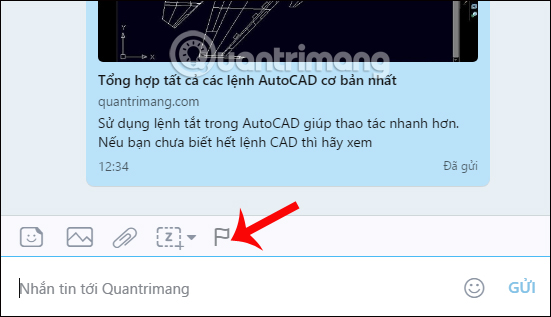
Bước 2:
Xuất hiện cửa sổ Treo thông báo. Tại đây, chúng ta nhập nội dung thông báo. Bên cạnh đó ứng dụng cũng cung cấp thêm nhiều tùy chọn cho thông báo như chọn biểu tượng, màu sắc. Chúng ta cũng có thể đặt hẹn giờ thông báo rồi nhấn Treo thông báo.

Ngau sau đó bạn sẽ nhìn thấy thông báo xuất hiện ở trên đầu nhóm chat Zalo, đồng thời xuất hiện trong nội dung trò chuyện.
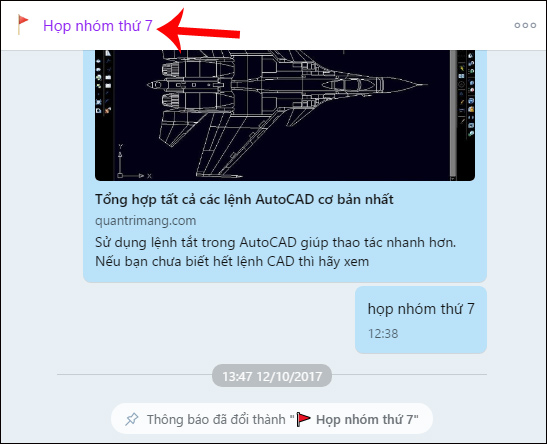
Bước 3:
Để xóa thông báo đã đặt trên cuộc hội thoại nhóm Zalo, nhấn vào vào biểu tượng 3 dấu chấm ngang ở cạnh thông báo rồi chọn Xóa thông báo. Để chỉnh sửa nội dung thông báo nhấn Sửa thông báo.
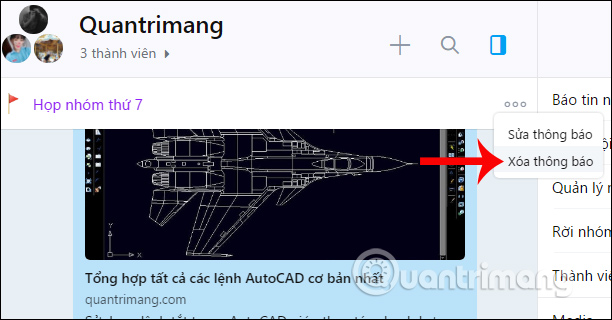
Xuất hiện giao diện hộp thoại xác minh xóa thông báo, nhấn Xóa để bỏ thông báo này trong nhóm chat Zalo.
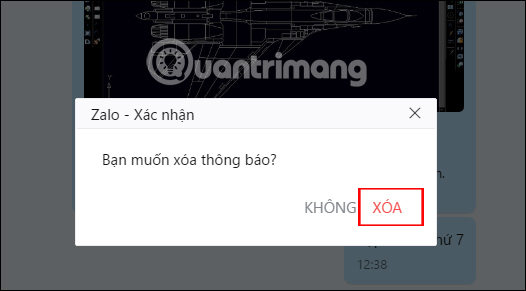
Việc xóa thông báo này cũng xuất hiện thông báo trong nội dung nhóm chat để các thành viên trong nhóm chat được biết.
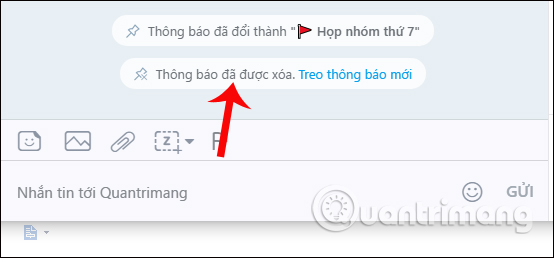
Bước 4:
Người dùng có thể thiết lập thời gian để thông báo đó tự động biến mất. Click chuột vào thông báo trong giao diện chat và chọn Tắt thông báo. Bạn sẽ có 3 mốc thời gian để chọn lựa như hình dưới đây.
Thông báo đã treo sẽ tự động được xóa khỏi nhóm chat sau khoảng thời gian mà người dùng đã thiết lập.
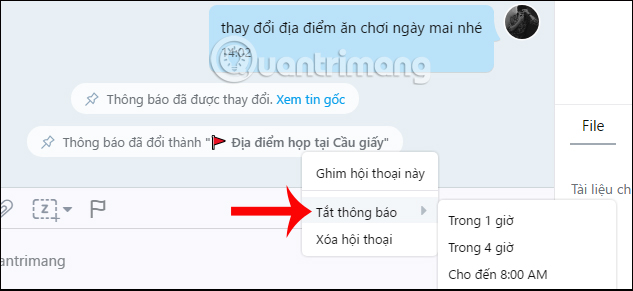
Ngoài việc tạo thông báo bằng cách nhập nội dung, người dùng có thể lựa chọn tin nhắn trong hội thoại chat trở thành thông báo. Click chuột phải vào tin nhắn muốn ghim thành thông báo rồi chọn Treo thông báo.
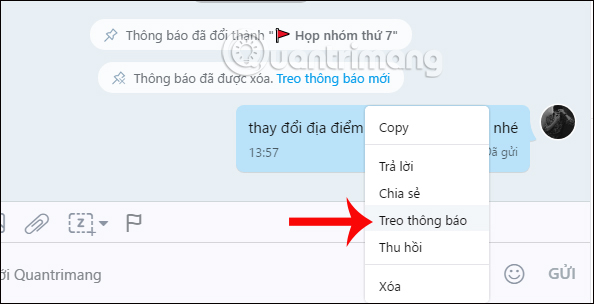
Bạn sẽ được hỏi có muốn đưa tin nhắn này làm thông báo cho nhóm chat không, nhấn Treo thông báo để xác nhận.
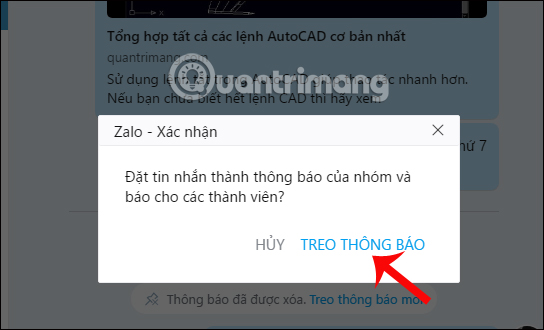
Chúng ta cũng sẽ thấy tin nhắn đó trở thành thông báo xuất hiện ở đầu nhóm chat, nhưng sẽ không có tùy chọn đặt giờ, màu sắc hay biểu tượng như khi bạn nhập nội dung thông báo.
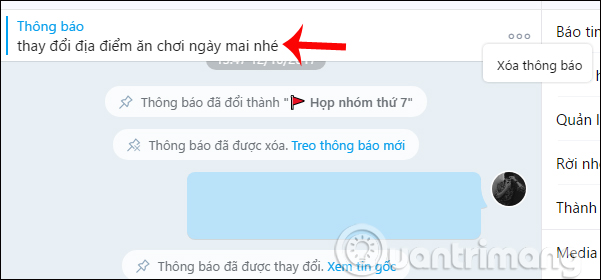
Với tính năng mới này, người dùng có thể tạo nhanh thông báo cho nhóm chat Zalo PC từ chính tin nhắn có trong cuộc hội thoại hay tự nhập nội dung thông báo mới. Bên cạnh đó, chúng ta sẽ có thêm những tùy chỉnh khác cho thông báo như biểu tượng, màu sắc, thời gian thông báo. Các thành viên trong nhóm chat Zalo sẽ dễ dàng theo dõi những thông báo quan trọng.
Chúc các bạn thực hiện thành công!
 Công nghệ
Công nghệ  AI
AI  Windows
Windows  iPhone
iPhone  Android
Android  Học IT
Học IT  Download
Download  Tiện ích
Tiện ích  Khoa học
Khoa học  Game
Game  Làng CN
Làng CN  Ứng dụng
Ứng dụng 

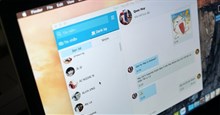



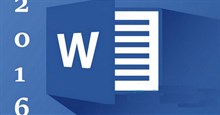












 Linux
Linux  Đồng hồ thông minh
Đồng hồ thông minh  macOS
macOS  Chụp ảnh - Quay phim
Chụp ảnh - Quay phim  Thủ thuật SEO
Thủ thuật SEO  Phần cứng
Phần cứng  Kiến thức cơ bản
Kiến thức cơ bản  Lập trình
Lập trình  Dịch vụ công trực tuyến
Dịch vụ công trực tuyến  Dịch vụ nhà mạng
Dịch vụ nhà mạng  Quiz công nghệ
Quiz công nghệ  Microsoft Word 2016
Microsoft Word 2016  Microsoft Word 2013
Microsoft Word 2013  Microsoft Word 2007
Microsoft Word 2007  Microsoft Excel 2019
Microsoft Excel 2019  Microsoft Excel 2016
Microsoft Excel 2016  Microsoft PowerPoint 2019
Microsoft PowerPoint 2019  Google Sheets
Google Sheets  Học Photoshop
Học Photoshop  Lập trình Scratch
Lập trình Scratch  Bootstrap
Bootstrap  Năng suất
Năng suất  Game - Trò chơi
Game - Trò chơi  Hệ thống
Hệ thống  Thiết kế & Đồ họa
Thiết kế & Đồ họa  Internet
Internet  Bảo mật, Antivirus
Bảo mật, Antivirus  Doanh nghiệp
Doanh nghiệp  Ảnh & Video
Ảnh & Video  Giải trí & Âm nhạc
Giải trí & Âm nhạc  Mạng xã hội
Mạng xã hội  Lập trình
Lập trình  Giáo dục - Học tập
Giáo dục - Học tập  Lối sống
Lối sống  Tài chính & Mua sắm
Tài chính & Mua sắm  AI Trí tuệ nhân tạo
AI Trí tuệ nhân tạo  ChatGPT
ChatGPT  Gemini
Gemini  Điện máy
Điện máy  Tivi
Tivi  Tủ lạnh
Tủ lạnh  Điều hòa
Điều hòa  Máy giặt
Máy giặt  Cuộc sống
Cuộc sống  TOP
TOP  Kỹ năng
Kỹ năng  Món ngon mỗi ngày
Món ngon mỗi ngày  Nuôi dạy con
Nuôi dạy con  Mẹo vặt
Mẹo vặt  Phim ảnh, Truyện
Phim ảnh, Truyện  Làm đẹp
Làm đẹp  DIY - Handmade
DIY - Handmade  Du lịch
Du lịch  Quà tặng
Quà tặng  Giải trí
Giải trí  Là gì?
Là gì?  Nhà đẹp
Nhà đẹp  Giáng sinh - Noel
Giáng sinh - Noel  Hướng dẫn
Hướng dẫn  Ô tô, Xe máy
Ô tô, Xe máy  Tấn công mạng
Tấn công mạng  Chuyện công nghệ
Chuyện công nghệ  Công nghệ mới
Công nghệ mới  Trí tuệ Thiên tài
Trí tuệ Thiên tài